声明:牛华网转载本教程仅为传递更多信息之目的,刷机前请备份好重要资料。另外刷机有风险,操作需谨慎,由您刷机引起的任何问题牛华网概不负责。
分享一下有关索尼Z5也就是Sony Z5的强刷教程,这个强刷也是大家用的比较多的,这个强刷也主要是针对官方的ftf格式的rom包来操作的,之前有机友把强刷包下载下来之后却不知道如何刷,因此有必要在这里把详细的刷入教程整理一下方便大家参考了,这个强刷的教程也叫做线刷教程,这个线刷可以当升级教程,也可以当做救砖教程来操作,如果你不知道详细的操作的话,下面就一起来看看详细的操作过程:
一:索尼Z5强刷前的准备工作:
1:确保手机能用usb数据线连接电脑,这个是必须的
2:下载官方FTF格式的rom固件包,也就是强刷包,点击这里下载,下载下来先放到电脑上
3:下载刷机工具FlashTool,点击这里下载,下载下来放到电脑上就可以了
二:索尼Z5开始刷入官方固件包:
1:手机先进入强刷模式(也就是绿灯模式)的方法:手机在关机状态下,按住音量下(-)键的同时用数据线连接至电脑,手机上角出现绿灯即表示进入成功。
2:先机进入强刷模式之后,手机一头儿的数据线先断开
3:接着把上面下载好的FlashTool刷机工具包解压在电脑上,如下图:
4:然后直接双击安装【flashtool-0.9.15.0.exe】文件,安装的过程中注意选择安装路径,这个路径要记住,不然的话一会找不到了
5:然后进入你装时的路径里找到FlashTool文件夹,把上面下载解下来的rar格式的固件rom包在电脑上进行解压,在解压出来的文件夹里找到tft格式的强刷固件放到FlashTool文件夹的firmwares文件夹里
6:接下来是安装Flashtool驱动,进入drivers文件夹运行Flashtool-drivers.exe,一直下一步下一步,遇到勾选的时候如下图勾选两项!
7:安装完驱动后,运行FlashTool.exe(64位系统运行FlashTool64.exe),选择刷写,选择刷机模式,确认
8:选择你手机相应的固件后,右边清空数据打勾
9:点击【刷入】,并稍等片刻,等待电脑端提示。
10:待电脑端出现此提示时,连接手机至绿灯模式(也就是这个时候把数据线完全连接好即可)。
11:等待刷机操作结束,出现下图提示时,刷机操作完成,可拔掉数据线开机。
9:至此,所有刷机操作完成。